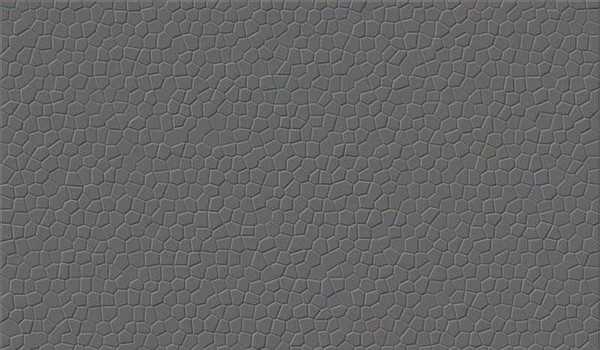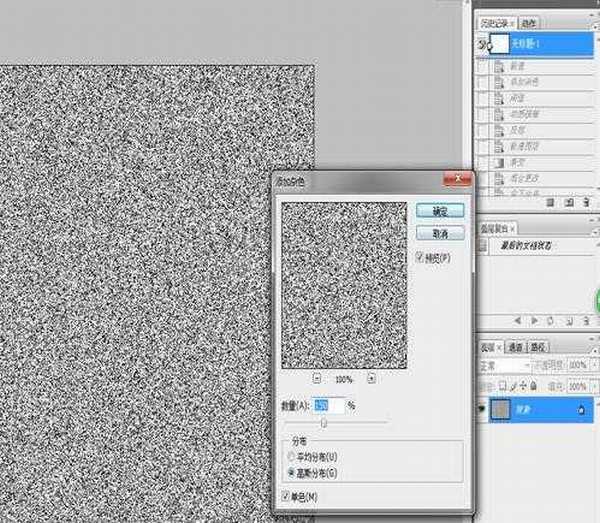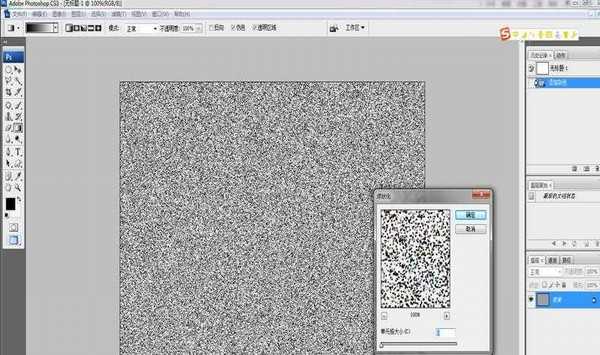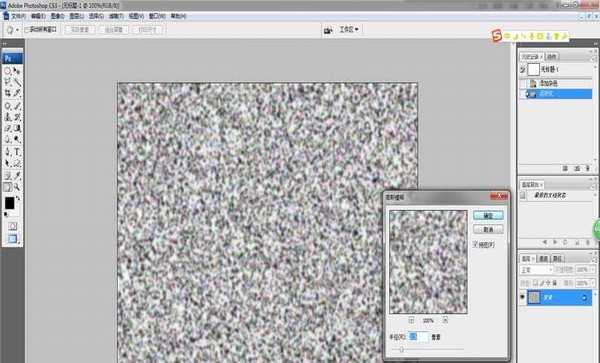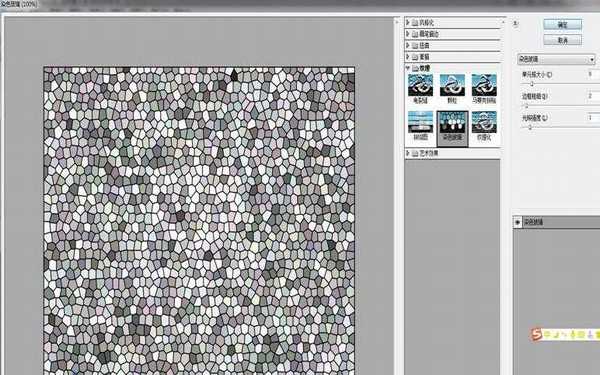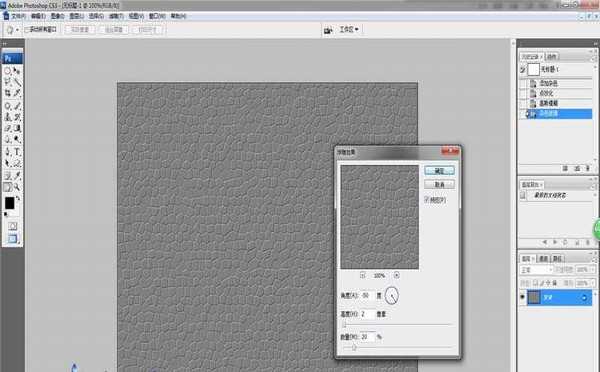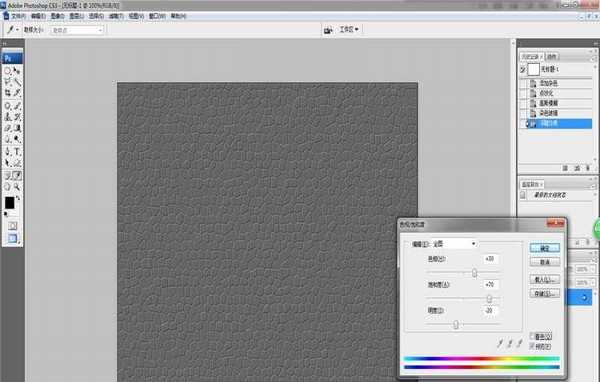幽灵资源网 Design By www.bzswh.com
众所周知,PS软件是一款神奇的软件,能给我们创造千奇百怪的东西,给我们一个不一样的视角。以下小编”林曌乐园“便为你分享一下如何用PS软件制作“皮革“效果,希望能帮到你。
- 软件名称:
- Adobe Photoshop 8.0 中文完整绿色版
- 软件大小:
- 150.1MB
- 更新时间:
- 2015-11-04立即下载
1、新建一张800*600的白色画布,然后再选择【滤镜】-【杂色】-【添加杂色】,数量设置为150%左右,单色,如下图所示。
2、在主菜单栏中选择【滤镜】-【像素化】-【点状化】,并将单元格大小设置为5左右,并单击确定按钮,如下图所示。
3、在主菜单栏中选择【滤镜】-【模糊】-【高斯模糊】,并在弹出的对话框中将半径设置为2.5像素,如下图所示。
4、在主菜单栏中选择【滤镜】-【纹理】-【添加玻璃】,单元格大小设置为8,边框粗细设置为2,如下图所示。
5、在主菜单栏中选择【滤镜】-【风格化】-【浮雕效果】,角度设置为-50度,高度设置为2像素,如下图所示。
6、在主菜单栏中选择【图像】-【调整】-【色相/饱和度】或输入”Ctrl+U“命令调出色相/饱和度,勾选着色,色相为30,饱和度为70,如下图所示。
相关推荐:
ps怎么给照片中性灰磨皮?
Ps黑白照片怎么怎么还原真实的皮肤?
ps怎么使用橡皮擦工具扣除图片背景?
标签:
PS,皮革
幽灵资源网 Design By www.bzswh.com
广告合作:本站广告合作请联系QQ:858582 申请时备注:广告合作(否则不回)
免责声明:本站文章均来自网站采集或用户投稿,网站不提供任何软件下载或自行开发的软件! 如有用户或公司发现本站内容信息存在侵权行为,请邮件告知! 858582#qq.com
免责声明:本站文章均来自网站采集或用户投稿,网站不提供任何软件下载或自行开发的软件! 如有用户或公司发现本站内容信息存在侵权行为,请邮件告知! 858582#qq.com
幽灵资源网 Design By www.bzswh.com
暂无评论...